ppt时间轴经常被运用到公司的简介中,时间轴是依据时间顺序,把一个或多个事件串联起来,形成相对完整的事件记录,再运用图文的形式呈现给用户。时间轴可用于企业发展历程、活动流程介绍等。通常我们做的时间轴用一条直线串联整个事件或用箭头将一个个事件联接起来。今天就跟小编来学习ppt时间轴的制作方法吧。
1.首先,打开ppt将素材文件载入到页面中,使用【裁剪】效果进行一个调整,如图所示。
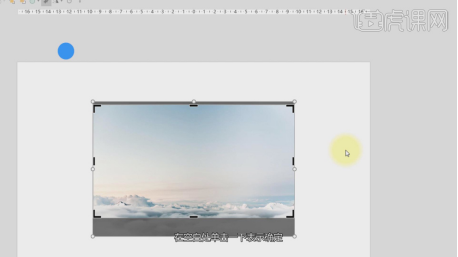
2.然后选择素材右键鼠标找到【转换为SmartArt】,如图所示。
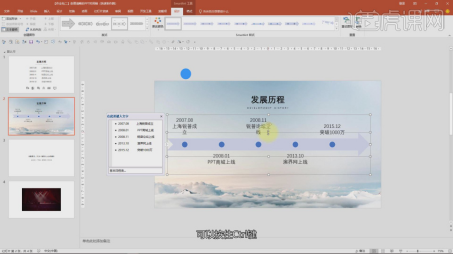
3.选择内容,进行一个调整,如图所示。
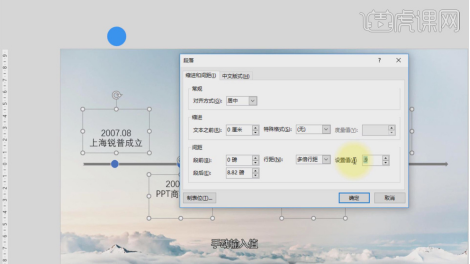
4.使用文本工具输入文字,并设置一个字体,如图所示。
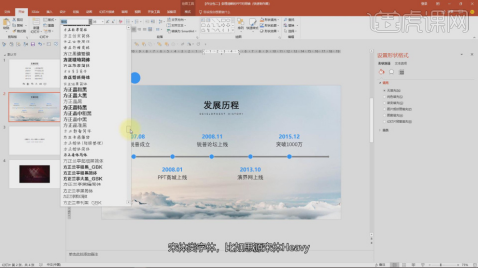
5.简单的调整后,我们就得出这样的效果,如图所示。

6.将素材文件载入到页面中,如图所示。
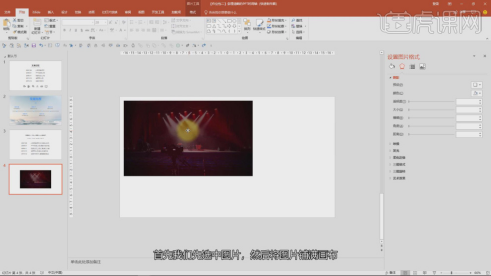
7.使用【裁剪】效果进行一个调整,如图所示。
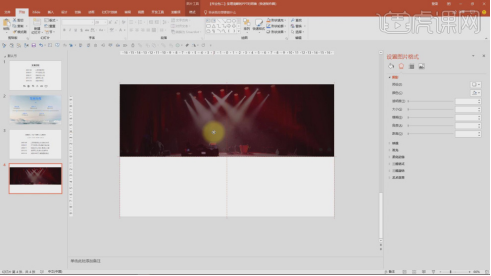
8.使用文本工具输入文字,并设置一个字体,如图所示。
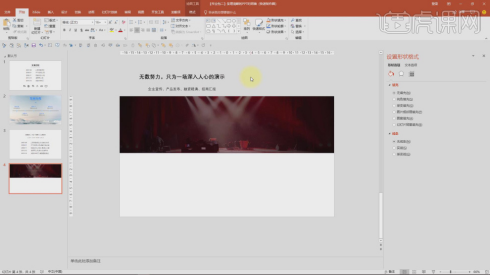
9.将文本进行一个排版调整,如图所示。
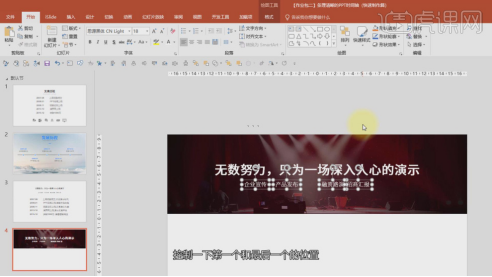
10.然后制作一个斜杠进行点缀,如图所示。

11.选择素材右键鼠标找到【转换为SmartArt】,如图所示。
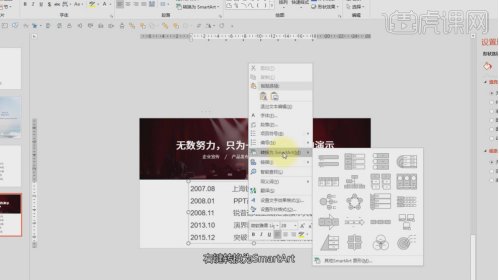
12.选择时间轴,在右侧格式中进行一个调整,如图所示。
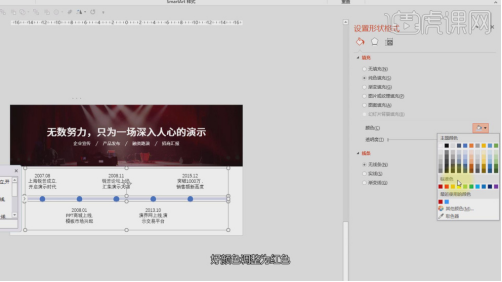
13.将文本进行一个排版调整,如图所示。
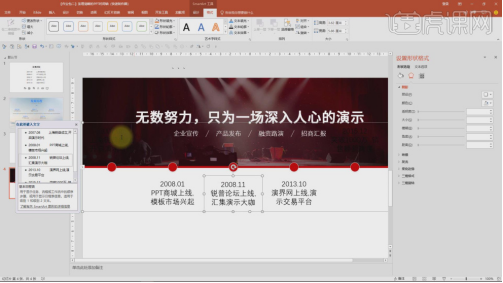
14.使用【形状】工具创建一个矩形,如图所示。
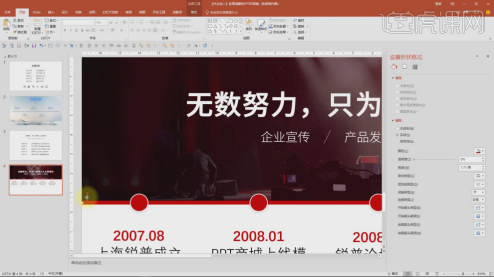
15.使用快捷键【CTRL+D】进行一个复制,如图所示。
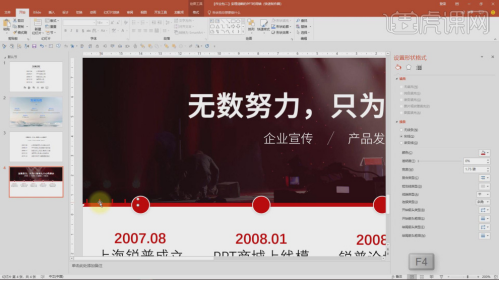
16.调整后,我们就得出这样的效果,如图所示。
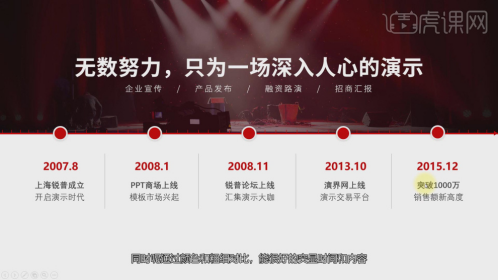
上面就是小编今天为大家带来的ppt抠图操作方法的介绍,好了,电脑前的朋友课后一定也要试着自己操作,最后希望我的分享能给大家带来帮助,能够更加熟练掌握ppt各种技巧。





